
Как устранить проблему с флеш-плеером
Наверняка почти каждый сталкивался с такой проблемой, когда на компьютере в браузере не воспроизводился или «зависал» звук или видео во время просмотра ролика, например. Решить проблему просто – нужно переустановить Flash Player
Флеш-плеер – это своего рода дополнение или плагин для интернет-браузера, который позволяет вам в он-лайне просматривать видео, различные ролики, слушать музыку. Если не будет установлен Adobe Flash Player или он установленное некорректно – то все эти функции будут вам недоступны. Поэтому, если вы у себя на ПК начнете наблюдать следующую картину: начинает «зависать» звук он-лайн, не показываются рекламные баннеры на сайтах, очень часто выводится сообщение о неисправности плагина Adobe Flash Player и тому подобное, то просто установите последнюю версию Flash Player.
Лучше всего полностью удалить старый, почистить реестр от остатков, загрузить новую версию и установить. Обязательно (крайне рекомендуется) при установке выбрать опцию «Автоматически загружать и обновлять Adobe Flash Player». После установки перезапустите браузер и проблемы с видео и аудио в он-лайн должны исчезнуть.
Теперь приступим к самому процессу обновления
Хотим вас сразу обрадовать, что процесс достаточно простой, что от вас требуется – это следовать инструкции, и у вас все получится.
Обратите внимание! Процесс обновления одинаков для всех браузеров, но, например, в браузер Google Chrome флеш плеер встроен по умолчанию и обновляется при обновлении браузера.
Для начала переходим на официальный сайт разработчиков:
get.adobe.com/ru/flashplayer
Откроется страница на которой нам с вами необходимо указать нашу установленную операционную систему. По умолчанию система автоматически определяет данные параметры, но не всегда это происходит корректно. Поэтому, смотрим на правильность данных. Если что-то не верно, то меняем вручную.
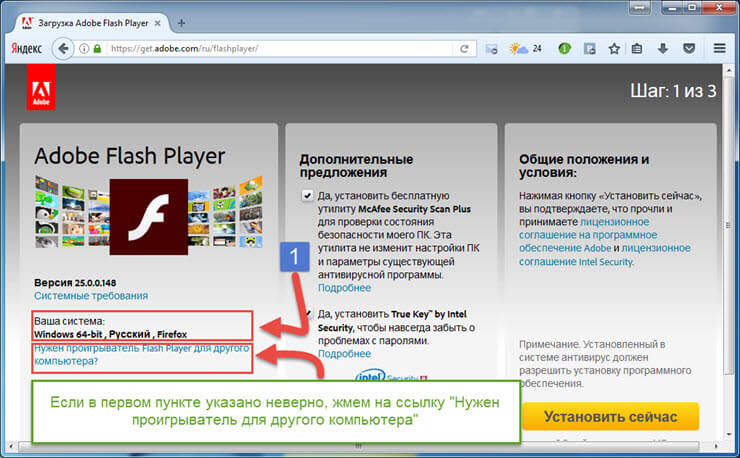
Далее смотрим на пункт «Дополнительные приложения», здесь мы рекомендуем убрать галочки, чтобы вместе с обновлениями флеш плеера не установился мусор в виде McAfee и True Key
Далее, читаем, если интересно, пункт «Общие положения и условия» и жмем кнопку «Установить сейчас»
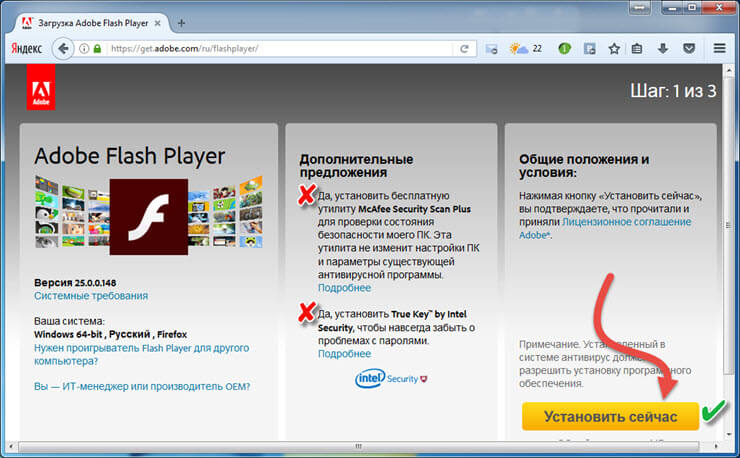
Начнется скачивание установочного файла, выбираем, куда его сохранить на жесткий диск, далее запускаем установочный файл и в открывшемся окне настраиваем вариант дальнейшего обновления Flash Player
Доступны 3 варианта:
- автоматическая установка обновлений, в данном случае программа будет без вашего участия устанавливать все необходимые заплатки;
- уведомление перед установкой, программа будет запрашивать пользователя разрешения установки обновлений;
- не проверять наличие обновлений, обновления не будут скачиваться и устанавливаться автоматически;
Предлагаем выбрать первый или второй вариант, и позволить программе обновляться без вашего ведома. После проделанных настроек начнется процесс обновления.
После установки обновления запустится интернет браузер и загрузится официальная страница разработчиков, это означает, что мы все сделали правильно.





